Haben Sie schon einmal einen Blick auf Ihren iPhone-Speicher geworfen und festgestellt, dass ein als Systemdaten genannter Bereich einen großen Teil des Speicherplatzes einnimmt? Möchten Sie Ihre iPhone-Systemdaten löschen, um den Speicherplatz zu reduzieren, können es aber nichts? Was sind überhaupt Systemdaten, welche Daten enthalten sie und wie kann man sie bereinigen? In diesem Artikel finden Sie einige Antworten auf diese Fragen.

Aiseesoft iPhone Cleaner ist eine leistungsstarke Reinigungssoftware für iOS-Gerät. Sie kann Ihre iPhone Systemdaten löschen und alle Ihrer unerwünschten Daten von Ihrem iOS-Gerät entfernen, und Ihren Speicherplatz freigeben. Ein komplettes Löschen des iOS-Gerätes ist mit diesem iPhone Cleaner ebenfalls möglich.
Downloaden und installieren Sie Aiseesoft iPhone Cleaner auf Ihrem Computer. Befolgen Sie die Anleitung unten und dann können Sie iPhone Systemdaten löschen.
Schritt 1: Starten Sie Aiseesoft iPhone Cleaner und verbinden Sie das iOS-Gerät mit dem PC über das Datenkabel.
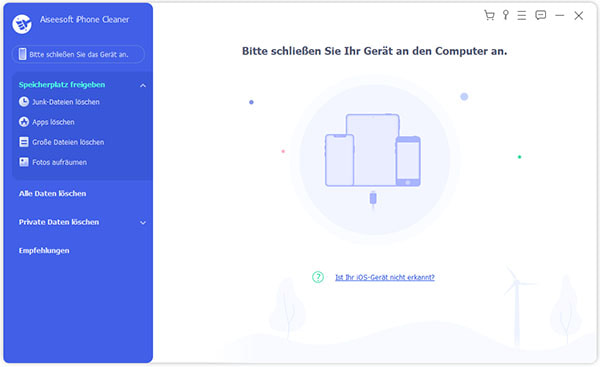
Schritt 2: Klicken Sie in der linken Seitenliste auf "Speicherplatz freigeben" und dann auf "Junk-Dateien löschen". Nun beginnt diese Software, alle Junk-Dateien auf Ihrem iPhone zu scannen.
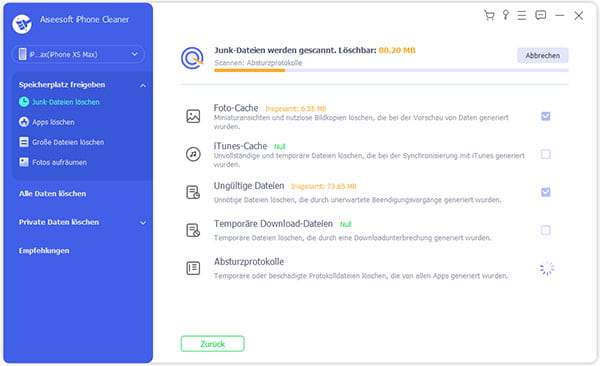
Schritt 3: Wählen Sie nach dem Scannen die Caches und Dateien aus, die Sie löschen möchten.
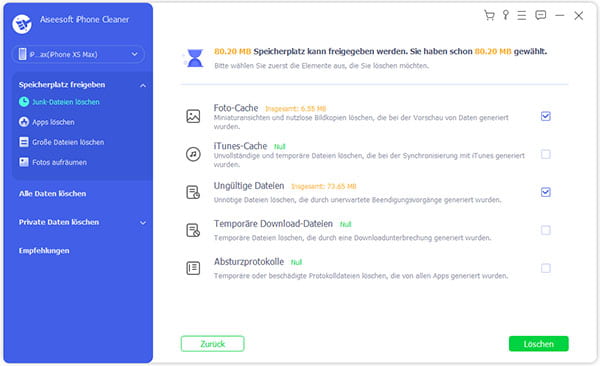
Schritt 4: Klicken Sie auf "Löschen" und die Software wird die ausgewählten Junk-Dateien löschen.
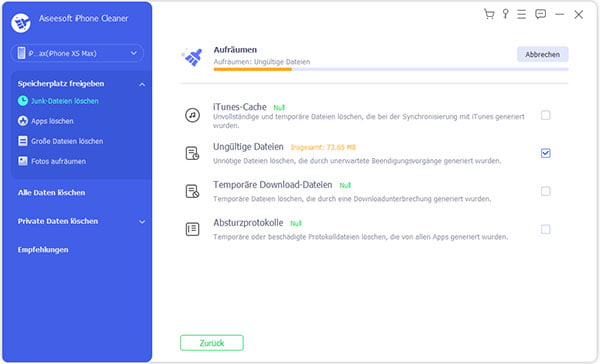
Tipp: Möchten Sie alles auf dem iPhone löschen? Hier finden Sie die Methoden dazu.
Eine der Hauptursachen für zu große Systemdaten ist der Cache von Safari. Wenn Sie mit Safari im Web surfen oder nach Informationen suchen, speichert der Browser die Inhalte der von Ihnen besuchten Seiten. Diese vom Browser gespeicherten Daten sind der Safari-Cache (Browser-Cache). Je größer dieser Cache wird, desto mehr Speicherplatz nimmt das System in Anspruch. Unten erfahren Sie, wie Sie Safari-Cache löschen können.
Schritt 1: Öffnen Sie die Einstellungen Ihres iPhones.
Schritt 2: Tippen Sie auf "Allgemein" und dann auf "iPhone-Speicher".
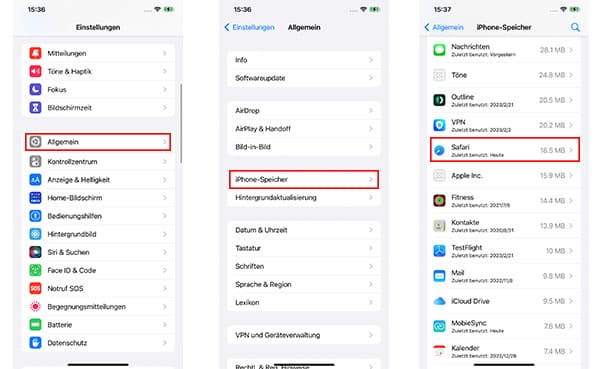
Schritt 3: Scrollen Sie nach unten und tippen Sie auf "Safari", dann auf "Website-Daten".
Schritt 4: Tippen Sie ganz unten auf "Alle Website-Daten entfernen" und "Jetzt entfernen". Dann wird Safari Cache gelöscht.
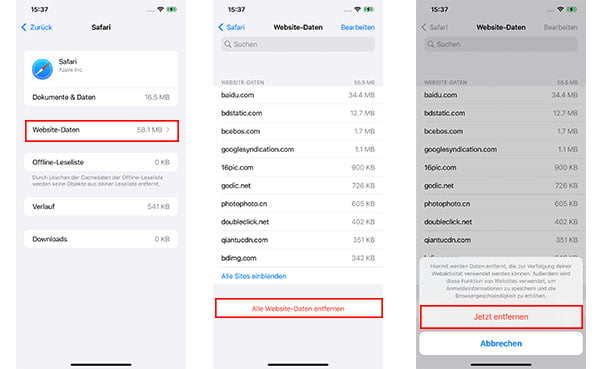
Hinweis: Vergewissern Sie sich, dass Sie sich alle wichtigen Passwörter gemerkt haben, bevor Sie den Cache löschen. Wenn Sie den Cache leeren, werden Sie von allen Websites abgemeldet.
Das Versenden und Empfangen von Nachrichten mit Bildern oder Videos kann auch viel Speicherplatz in Anspruch nehmen, die Fotos und Videos sowie Medien aus iMessage werden ebenfalls unter "Systemdaten" gespeichert. Um den iPhone-Speicher "Systemdaten" zu löschen, haben Sie folgende Möglichkeiten: Sie können die gesamte Konversation löschen und dann die Nachrichten so einstellen, dass sie nach einer bestimmten Zeit automatisch gelöscht werden.
Schritt 1: Öffnen Sie die Einstellungen Ihres iPhones.
Schritt 2: Tippen Sie auf "Nachrichten".
Schritt 3: Scrollen Sie nach unten zu "Nachrichten behalten". Zur Auswahl stehen "30 Tage", "1 Jahr" und "Unbegrenzt".
Schritt 4: Ändern Sie die Einstellung auf "1 Jahr" oder sogar "30 Tage".
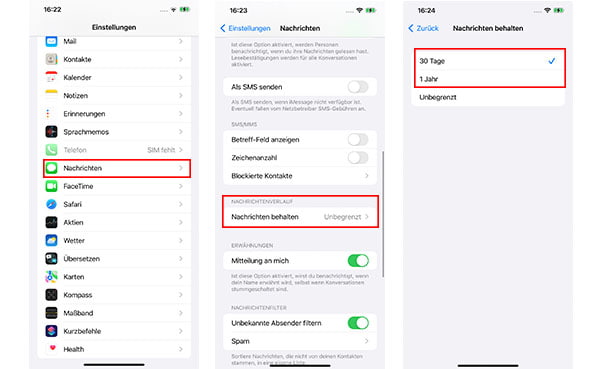
Tipp: Um Nachrichten nutzen zu können, müssen Sie sich mit Ihrer Apple-ID anmelden. Was tun, wenn Sie Ihr Apple-ID-Passwort vergessen? Hier finden Sie die Lösungen dazu.
1.Warum sind die Systemdaten meines iPhones so hoch?
Die Kategorie "Systemdaten" oder "Sonstiges" umfasst Daten, die weder Apps, Medien oder Fotos noch iOS zugeordnet werden können. Hier werden vor allem Caches, Logs und andere Systemressourcen verwaltet. Je länger Sie Ihr iPhone benutzen, desto mehr Caches werden angelegt und desto größer werden die Systemdaten Ihres iPhones.
2. Welche weiteren Daten kann ich löschen, um die Systemdaten zu reduzieren?
Zu den Systemdaten gehören auch die Caches einiger Apps, z.B. der Podcast-Cache. Sie können die Systemdaten löschen, indem Sie in den Einstellungen einzelne Systemdaten oder ganze Podcast-Sendungen löschen.
3. Was soll ich tun, wenn ich versehentlich Systemdaten lösche, die ich noch brauche?
Wenn Sie zuvor ein Backup über iCloud oder iTunes erstellt haben, können Sie Ihre Daten direkt wiederherstellen. Wir bieten Ihnen einige Möglichkeiten, Ihre Backups wiederherzustellen.
Fazit
In diesem Artikel haben wir Ihnen drei Möglichkeiten vorgestellt, wie Sie iPhone Systemdaten löschen können. Anstatt den Cache verschiedener Apps in den iPhone-Einstellungen zu löschen, empfehlen wir Aiseesoft iPhone Cleaner, das nicht nur die iPhone Systemdaten löscht, sondern Ihnen auch dabei hilft, schnell und einfach alle anderen Dateien vom iPhone zu löschen. Wenn Sie an dieser Software interessiert sind, können Sie sie kostenlos herunterladen und ausprobieren.